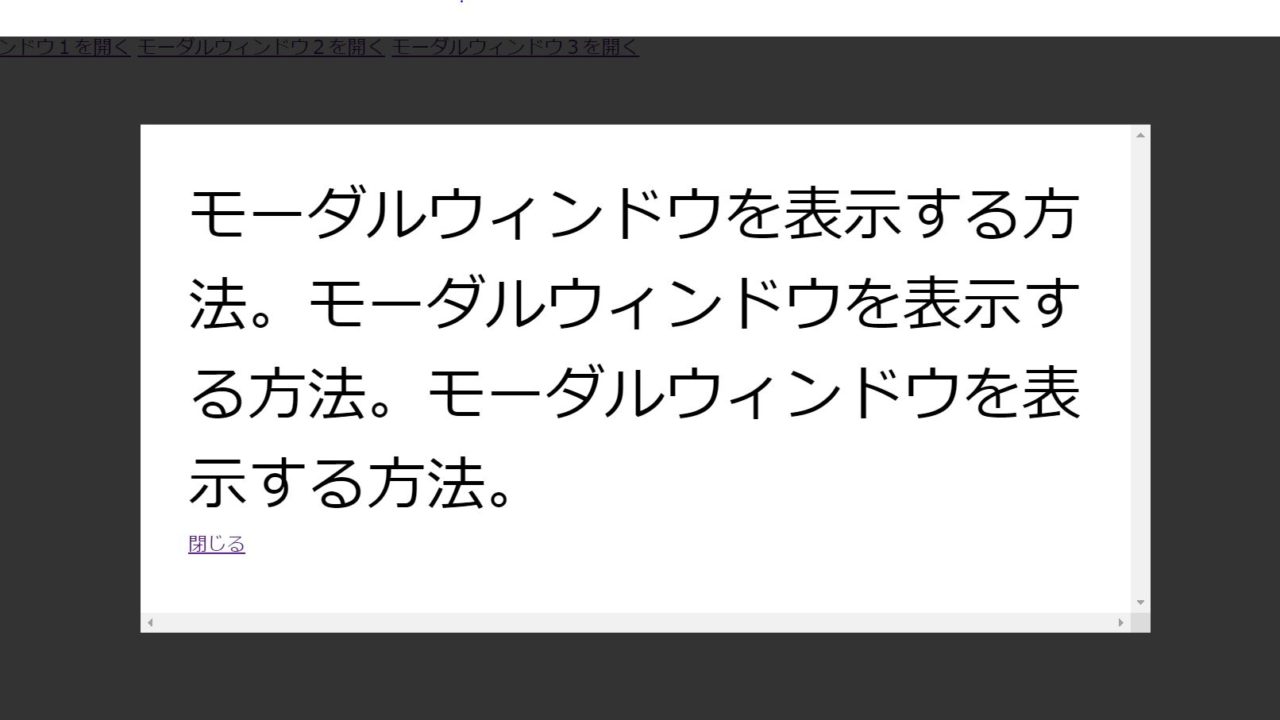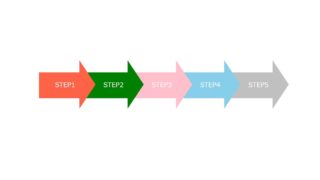モーダルウィンドウの作り方をまとめたので記事にしました。
この記事で紹介するモーダルウィンドウは、
- 同一ページ内に複数のモーダルウィンドウを仕込んでおける
- モーダルウィンドウを表示中、記事本体はスクロールできない
- モーダルウィンドウ自体はスクロール可能
- レスポンシブ対応
こんな機能になっています。
もし気に入ったら、コピペして使ってみてください
目次
モーダルウィンドウの作り方はザックリ2種類
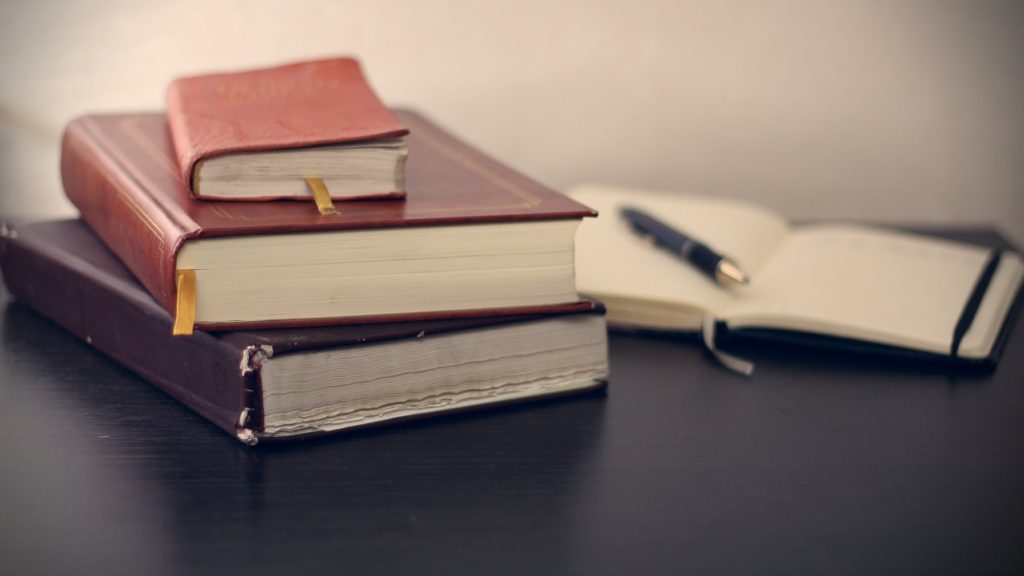
モーダルウィドウの作り方はザックリ2種類に大別が出来て、
- HTMLに記述 → CSSで一旦消す → javascriptで再表示する
- HTMLには記述せず、javascriptでコード生成&挿入を行う
このいずれかになります。
このうち、個人的なオススメは①です。
理由としては、
- javascriptでHTMLを生成した場合、SEO的に正しく評価されない可能性がある
- HTMLに直接書いてある方が管理がしやすい
こんなかんじです。
この記事でも方法①でモーダルウィンドウを作成してます
ケース①:仕込んでおくモーダルウィンドウが一つだけの場合

実際のコードは、
- ページ中で表示したいモーダルウィンドウが1つだけの場合
- ページ中で表示したいモーダルウィンドウが複数ある場合
どちらかに該当するかで、コードが若干変わってきます。
まずは、より仕組みが単純な「仕込むモーダルウィンドウが一つだけの場合」を見ていきます。
具体的なコードは次のとおりです。
<a href="#" class="js-modal-open">モーダルウィンドウを開く</a>
<div class="modal js-modal">
<div class="modal-bg js-modal-close">
</div>
<div class="modal-content">
<p>ここにコンテンツが入ります。ここにコンテンツが入ります。ここにコンテンツが入ります。</p>
<a href="#" class="js-modal-close">閉じる</a>
</div>
</div>
<script>
var scrollPosition;
// モーダルウィンドウを開く
$('.js-modal-open').on('click', function(){
scrollPosition = $(window).scrollTop();
$('body').addClass('fixed').css({'top': -scrollPosition});
$('.js-modal').fadeIn();
return false;
});
// モーダルウィンドウを閉じる
$('.js-modal-close').on('click', function(){
$('body').removeClass('fixed');
window.scrollTo( 0 , scrollPosition );
$('.js-modal').fadeOut();
return false;
});
</script>/* これが無いとモーダルウィンドウ表示の際に余白が出る */
*{
margin: 0;
padding: 0;
}
/* モーダル全体(背景+本体) */
.modal{
display: none;
position: fixed;
top: 0;
height: 100vh;
width: 100%;
}
/* モーダル背景 */
.modal-bg{
position: absolute;
height: 100vh;
width: 100%;
background: rgba(0, 0, 0, 0.8);
}
/* モーダル本体 */
.modal-content{
position: absolute;
top: 50%;
left: 50%;
transform: translate(-50%, -50%);
overflow: scroll; /* はみ出た部分はスクロールさせる */
height: 60%;/* これが無いと「overflow:scroll」が利かない */
width: 60%;/* これが無いと「overflow:scroll」が利かない */
background: white;
padding: 40px;
}
/* モーダルウィンドウ表示中に記事本体を固定 */
body.fixed {
position: fixed;
width: 100%;
height: 100%;
left: 0;
}
「index.html」の16~21行目を見れば分かりやすいですが、モーダルウィンドウが表示される流れは、
- <a>タグ(class:js-modal-open)をクリックしたら発火
- 現時点での画面の高さを計測して、記事をそこで固定
- その後、モーダルウィンドウを表示する
こんなかんじです。
記事本体をスクロールさせない方法
ただモーダルウィンドウを表示するだけだと、記事はスクロールできてしまいます。
しかしそれだと、ユーザーの使い勝手が悪くなるため、「index.html」の18行目で、
- body本体にfixedを付けつつ
- topからの高さを指定する
こんな制御を行うことで、モーダルウィンドウの表示中は、記事をスクロールできないようにしています。
モーダルウィンドウをスクロールさせる方法
記事本体はスクロール出来ないようにしたいですが、モーダルウィンドウはスクロール可能にしたいところです。
特に長文をスマホで表示する場合などは必須かと
これを実現しているが、「base.css」の30~32行目です。
「overflow:scroll」を設定することで、はみ出た要素はスクロール表示が出来るようにしています。
モーダル本体に幅と高さを指定しないと、スクロール出来ないので注意
ケース②:同一ページ中に複数のモーダルウィンドウを仕込む方法
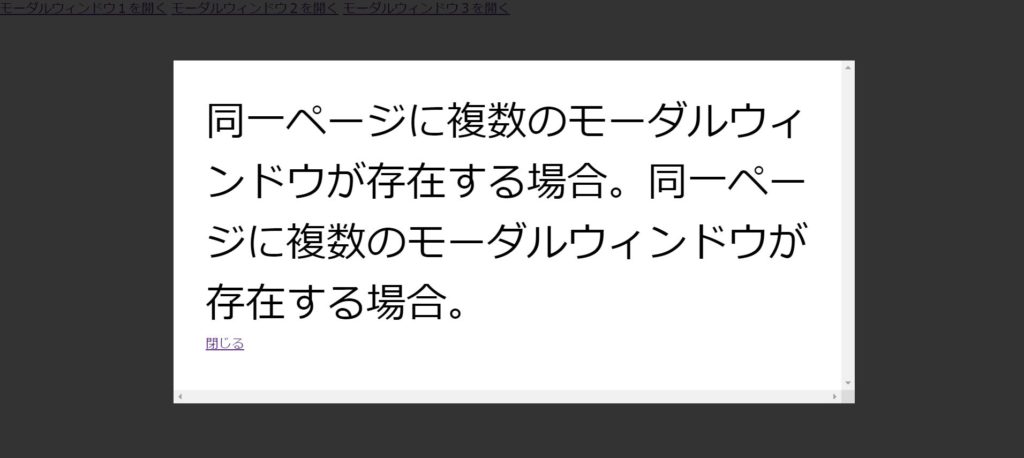
モーダルウィンドウを複数仕込む場合、少しコードを書き直す必要が出てきます。
修正のポイントとしては、
- 各モーダルウィンドウに個別の識別子を指定する
- jQuery(javascript)はクリックされた識別子だけを操作する
この2点です。
具体的なコードは次のとおりです。
<a href="#" class="js-modal-open" data-target="modal01">モーダルウィンドウ1を開く</a>
<a href="#" class="js-modal-open" data-target="modal02">モーダルウィンドウ2を開く</a>
<a href="#" class="js-modal-open" data-target="modal03">モーダルウィンドウ3を開く</a>
<div id="modal01" class="modal js-modal">
<div class="modal-bg js-modal-close">
</div>
<div class="modal-content">
<p>同一ページに複数のモーダルウィンドウが存在する場合。同一ページに複数のモーダルウィンドウが存在する場合。</p>
<a href="#" class="js-modal-close">閉じる</a>
</div>
</div>
<div id="modal02" class="modal js-modal">
<div class="modal-bg js-modal-close">
</div>
<div class="modal-content">
<p>ここにコンテンツ2が入ります。ここにコンテンツ2が入ります。ここにコンテンツ2が入ります。</p>
<a href="#" class="js-modal-close">閉じる</a>
</div>
</div>
<div id="modal03" class="modal js-modal">
<div class="modal-bg js-modal-close">
</div>
<div class="modal-content">
<p>ここにコンテンツ3が入ります。ここにコンテンツ3が入ります。ここにコンテンツ3が入ります。</p>
<img src="img/soccer.jpg" class="aaa">
<a href="#" class="js-modal-close">閉じる</a>
</div>
</div>
<script>
// モーダルウィンドウを開く
$('.js-modal-open').on('click', function(){
var target = $(this).data('target');
var modal = document.getElementById(target);
scrollPosition = $(window).scrollTop();
$('body').addClass('fixed').css({'top': -scrollPosition});
$(modal).fadeIn();
return false;
});
// モーダルウィンドウを閉じる
$('.js-modal-close').on('click', function(){
$('body').removeClass('fixed');
window.scrollTo( 0 , scrollPosition );
$('.js-modal').fadeOut();
return false;
});
</script>CSSは先ほどと同じなので省略します
サンプルページはこちらになります。
ポイントは、data属性(data-target)を使って、<a>タグとモーダルウィンドウとjQueryを繋げている部分です。
「index.html」の52~60行目にありますが、具体的な流れとしては、
- <a>タグをクリックする
- <a>タグに設定してるdata属性と同じ名称のIDを取得する
- ②で取得したIDのモーダルウィンドウを表示する
こんなかんじですね。
ちなみに「data属性」はHTML5から新たに出来た機能で、クラスやIDみたいな扱い方ができるみたいですね。
プラグイン不要なモーダルウィンドウについて解説しました!

モーダルウィンドウってレベルが高いイメージですが、仕組みが分かれば単純ですね。
さて、最後に余談ですが、僕は一つだけ自慢できることがあります。
それは、
- 30代
- 妻子持ち
- ブラック企業
というハードモードの中、スクールには通わず、半年の独学で上場企業から内定したことです。
そのときは、
- ドットインストール
- 関連書籍
- Ruby on Rails チュートリアル
など、いわゆる「王道」の教材も使いましたが、一番参考になったのはUdemyで買った動画教材。
特にCSSやJavaScriptの学習で参考になった教材がコチラです。
プログラミングを勉強してる方なら「Udemy」って名前は聞いたことがあるかと思いますが、
- 大手企業「ベネッセ」が事業パートナーを務めてるので安心
- 専門書よりも安く買えるので、お試し購入がしやすい
- スマホから動画で学べるので、通勤中や昼休みにも勉強できる
など、独学者にはかなりオススメのコンテンツです。
次の記事で詳しく解説してるので、スキルアップをしたい独学者の方はぜひ読んでみてください
それでは!